Skype ospita chat video, chiamate da computer a telefono, messaggi di testo e condivisione di file. Sebbene alcuni servizi richiedano un abbonamento, le funzioni di base di Skype sono disponibili gratuitamente. Gli abbonati possono scegliere tra pacchetti che consentono chiamate illimitate verso località nazionali e internazionali per una tariffa mensile.
Oltre a essere scaricabile gratuitamente, l'app Skype è disponibile per dispositivi iOS, Android, Windows e Linux. Skype è anche compatibile con alcuni dispositivi Xbox e Amazon Kindle Fire.
1: 08
Come scaricare e installare Skype per Mac
Scarica Skype per Mac
Prima di scaricare il client Skype per Mac, verifica che il tuo Mac soddisfi i seguenti requisiti di sistema:
- Mac OS X o superiore 10.10
- Processore Intel da almeno 1 GHz (Core 2 Duo)
- Almeno 1 GB di RAM
- L'ultima versione di QuickTime
Si consiglia inoltre di disporre di un microfono, una webcam e una connessione a banda larga con velocità di download e upload di almeno 100 Kbps.
Quando sei pronto, apri un browser web e segui questi passaggi:
-
Vai alla pagina di download di Skype per Mac.
-
Seleziona Ottieni Skype per Mac.
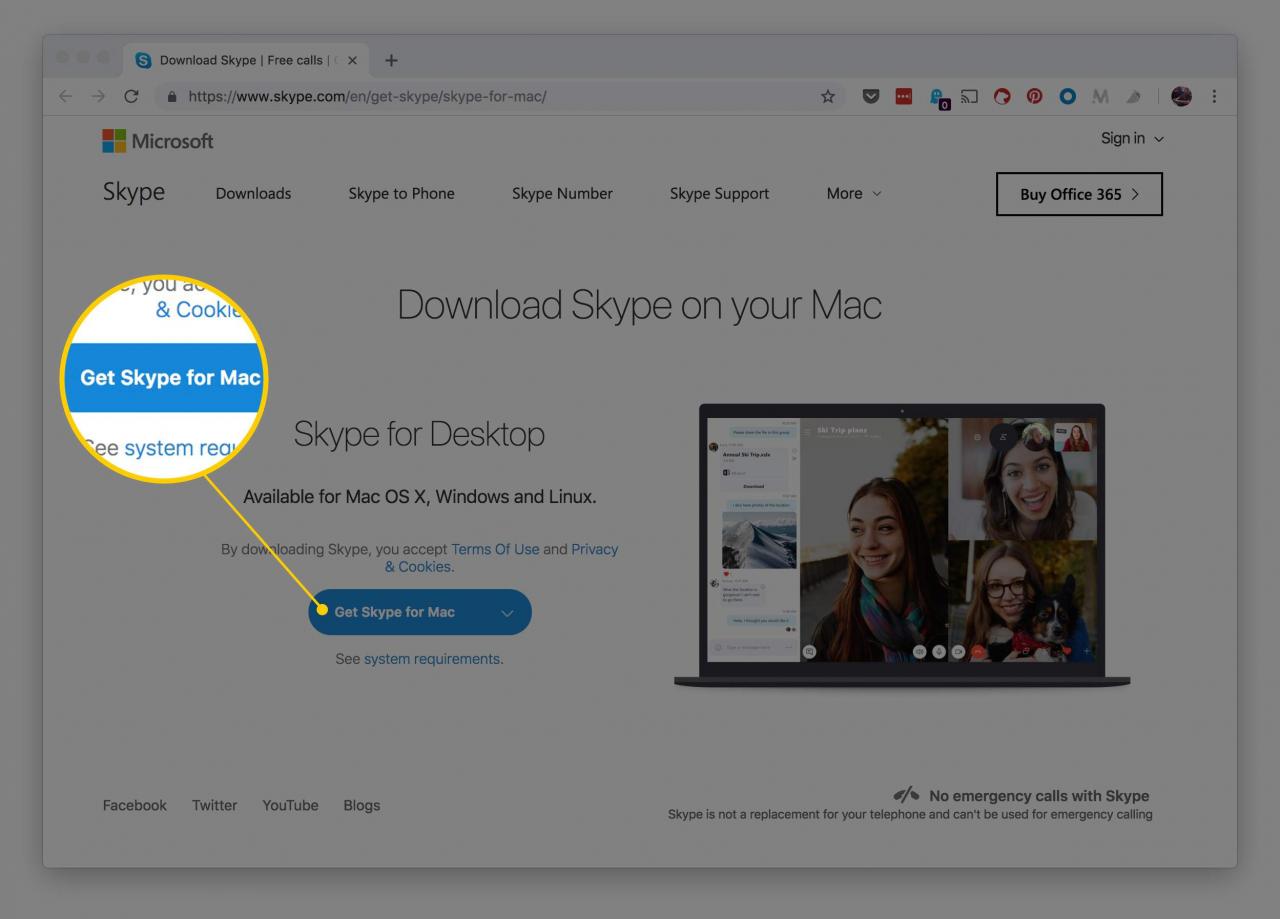
-
Il file di installazione di Skype viene scaricato nel tuo Download cartella.
Avvia il programma di installazione di Skype per Mac
Aprire il Download cartella e fare doppio clic sul fileSkype per Mac file di installazione per avviare il processo di installazione.
Installa Skype su Mac
Dopo aver fatto doppio clic sul file di installazione, si apre una finestra del Finder e ti viene chiesto di aggiungere l'app Skype al tuo file Applicazioni cartella. Trascina il file Skype logo al Applicazioni cartella su quello schermo.
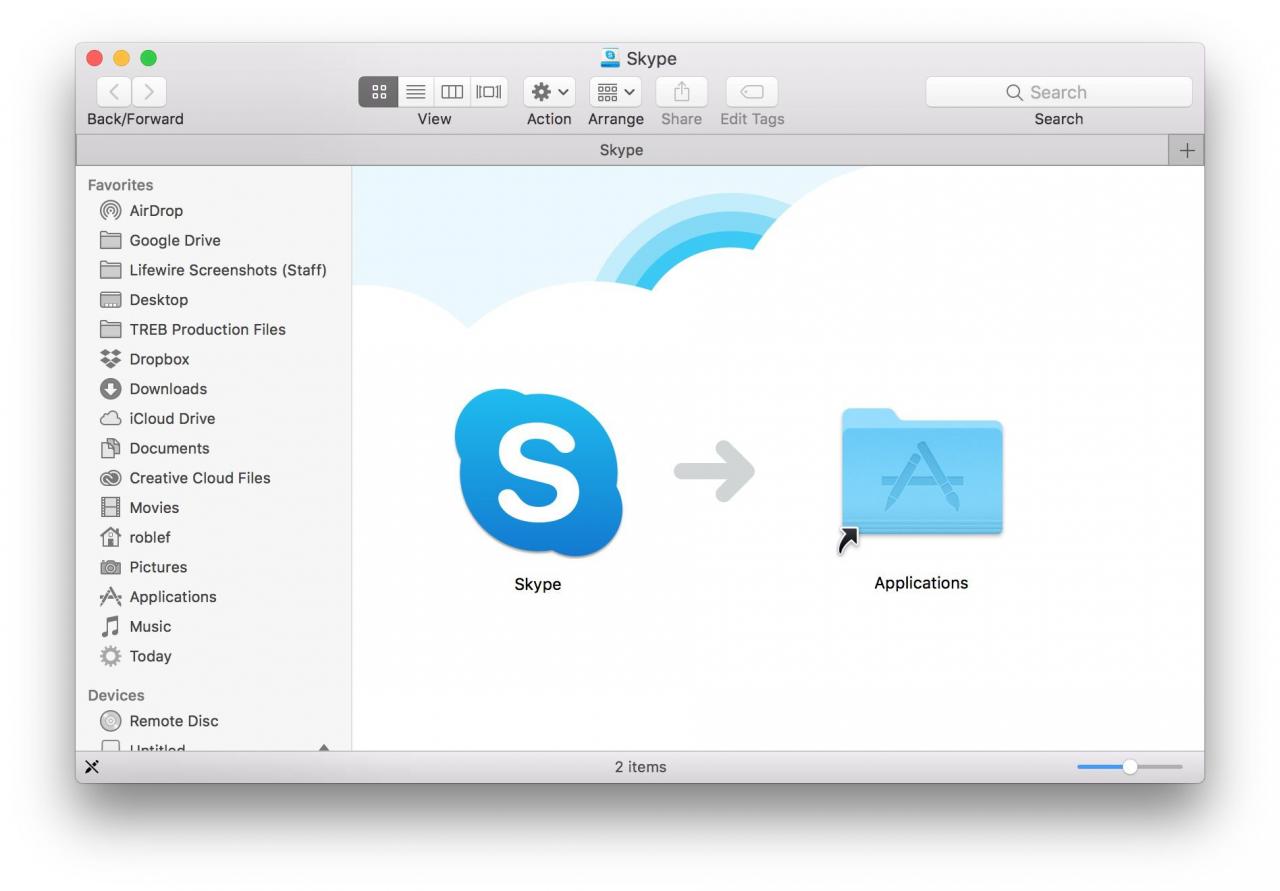
Individua Skype nella cartella delle tue applicazioni
Avvia Skype per Mac aprendo il file Launchpad dal Dock del Mac. Trovare il Skype sull'icona dell'app e fai clic su di essa.
In alternativa, trova l'app Skype per Mac andando su Applicazioni cartella. Fare doppio clic sul file Skype icona per avviare il servizio.
Accedi e inizia a utilizzare Skype per Mac
Dopo aver avviato Skype per Mac, accedi al tuo account Skype per utilizzare il servizio. Una volta effettuato l'accesso, utilizza una delle funzionalità di chiamata Skype, che includono:
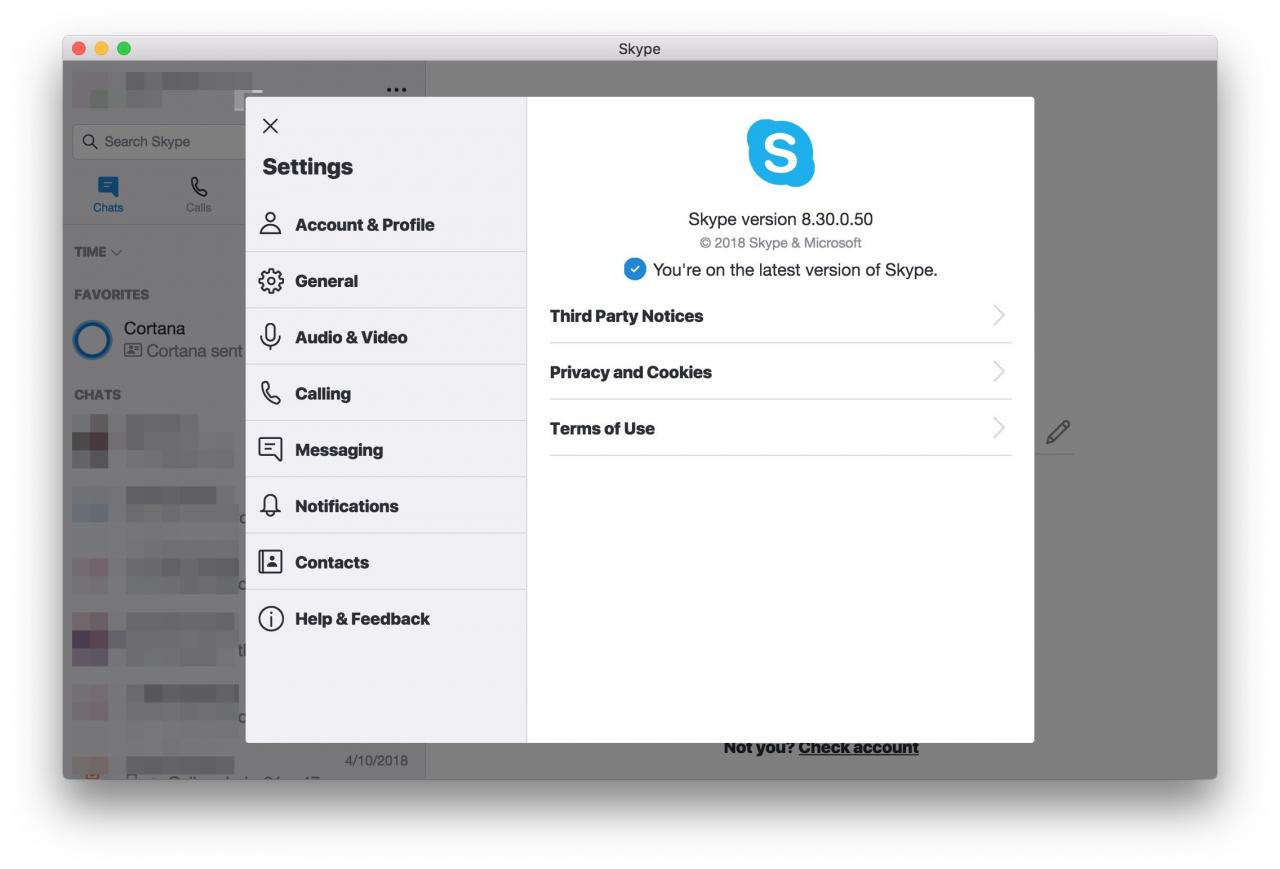
- chiamata: Chiamate gratuite da Skype a Skype ovunque nel mondo. Gli abbonati possono anche chiamare i numeri di cellulare e di rete fissa a un costo. Entrambi i servizi consentono chiamate di gruppo fino a 50 persone, inoltro di chiamata e ID chiamante. È possibile utilizzare Skype come telefono di casa.
- Video: Effettua videochiamate uno a uno o di gruppo per un massimo di 50 persone gratuitamente.
- Messaging: Invia SMS, messaggi istantanei, videomessaggi, emoji ed emoticon.
- Invia ad un amico: Invia o ricevi file, foto e video di qualsiasi dimensione, nonché contatti e lo schermo del tuo computer con una persona o un gruppo.